Kako postaviti upit u bazu podataka MS Access 2019

Naučite kako postaviti upite u Access bazi podataka uz jednostavne korake i savjete za učinkovito filtriranje i sortiranje podataka.
Najčešća vrsta prikaza koju izradite na popisu ili biblioteci sustava SharePoint 2010 je javni, standardni prikaz. Javni prikaz može koristiti svatko za pregled sadržaja popisa ili knjižnice.
Standardni pogledi imaju sljedeće osobine:
Dostupni su svim preglednicima, uključujući Firefox.
Imaju najviše opcija konfiguracije, kao što su filtriranje, grupiranje i opcije uređivanja.
Dostupni su za sve popise i knjižnice.
Ne zahtijevaju nikakve posebne stupce za konfiguriranje pogleda. Drugi formati prikaza, kao što je prikaz kalendara, zahtijevaju stupce datuma.
Da biste stvorili novi standardni prikaz:
Dođite do popisa ili biblioteke u kojoj želite stvoriti novi prikaz.
Kliknite karticu Popis na vrpci za pristup opcijama za upravljanje prikazima popisa.
Na popisu kalendara kliknite karticu Kalendar za upravljanje prikazima popisa.
Kliknite gumb Stvori prikaz.
Pojavljuje se popis opcija formata prikaza.
Kliknite vezu Standardni prikaz da biste stvorili prikaz koji izgleda kao web stranica.
Nakon što odaberete format prikaza, sljedeća stranica prikazuje vaše mogućnosti za stvaranje novog prikaza.
U polje Naziv prikaza upišite naziv koji želite nazvati ovim prikazom.
Polje Ime prikaza ima dvije svrhe:
Pruža prijateljski naziv koji se može odabrati za prikaz prikaza.
Pruža naziv datoteke za web stranicu, koja je dio web adrese.
Dajte stranici ime koje se lako pamti. Na primjer, ako će se vaš pogled grupirati po odjelu, unošenjem naziva GroupByDepartment stvorit će se web stranica pod nazivom GroupByDepartment.aspx. Možete promijeniti u prijateljski naziv nakon što je naziv datoteke stvoren.
Da biste ovaj prikaz postavili kao zadani prikaz za popis ili biblioteku, potvrdite okvir Učini ovo zadanim prikazom.
Ako ovo nije zadani prikaz, korisnici mogu odabrati prikaz s padajućeg popisa na vrpci.
U polju Prikaz publike odaberite radio gumb Stvori javni prikaz.
Po želji, možete stvoriti privatni prikaz koji samo vi možete vidjeti. Morate imati barem dopuštenja dizajnera ili vlasnika da biste stvorili javni prikaz.
U odjeljku Stupci na stranici stavite kvačicu u stupac Prikaz pored svih stupaca koje želite prikazati.
Također možete naznačiti relativni redoslijed pojavljivanja stupaca na zaslonu pomoću stupca Položaj slijeva.
(Neobavezno) U odjeljku Sortiranje pomoću padajućih popisa odaberite prvi stupac prema kojem želite sortirati, a zatim odaberite drugi stupac prema kojem ćete sortirati.
Zadana opcija sortiranja je ID, što znači da će stavke biti razvrstane prema redoslijedu kojim su unesene na popis.
Odaberite preostale opcije za konfiguriranje prikaza, kao što su stupci koje želite filtrirati ili grupirati.
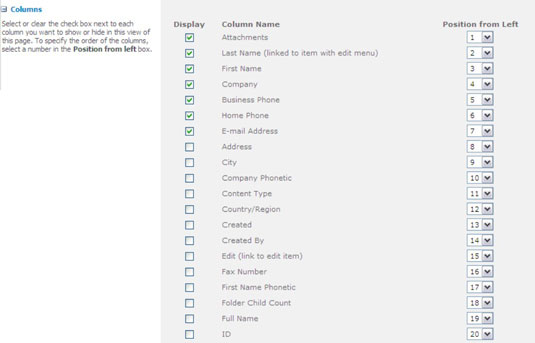
Neke od opcija koje možete birati su
Odaberite Tablični prikaz da biste uključili potvrdne okvire pored stavki za skupne operacije.
Odaberite Inline Editing kako biste svojim korisnicima omogućili da dodaju novu stavku izravno u standardni prikaz umjesto otvaranja novog prozora.
U odjeljku Zbroji odaberite koje stupce želite agregirati pomoću funkcija brojanja ili zbroja.
* U odjeljku Mapa navedite hoće li se stavke pojaviti unutar mapa ili ravno kao da mape ne postoje.
Ograničenje stavki omogućuje vam da ograničite stavke koje se prikazuju na jednoj stranici. To može poboljšati performanse prikaza.
Kliknite OK za stvaranje prikaza.
Novi prikaz se pojavljuje u pregledniku.
Ako ste stvorili javni prikaz, SharePoint stvara novu web-stranicu koristeći naziv koji ste naveli u 5. koraku. Korisnici mogu odabrati ovaj prikaz s padajućeg popisa u odjeljku Upravljanje pogledima na vrpci.
Naučite kako postaviti upite u Access bazi podataka uz jednostavne korake i savjete za učinkovito filtriranje i sortiranje podataka.
Tabulatori su oznake položaja u odlomku programa Word 2013 koje određuju kamo će se točka umetanja pomaknuti kada pritisnete tipku Tab. Otkrijte kako prilagoditi tabulatore i optimizirati svoj rad u Wordu.
Word 2010 nudi mnoge načine označavanja i poništavanja odabira teksta. Otkrijte kako koristiti tipkovnicu i miš za odabir blokova. Učinite svoj rad učinkovitijim!
Naučite kako pravilno postaviti uvlaku za odlomak u Wordu 2013 kako biste poboljšali izgled svog dokumenta.
Naučite kako jednostavno otvoriti i zatvoriti svoje Microsoft PowerPoint 2019 prezentacije s našim detaljnim vodičem. Pronađite korisne savjete i trikove!
Saznajte kako crtati jednostavne objekte u PowerPoint 2013 uz ove korisne upute. Uključuje crtanje linija, pravokutnika, krugova i više.
U ovom vodiču vam pokazujemo kako koristiti alat za filtriranje u programu Access 2016 kako biste lako prikazali zapise koji dijele zajedničke vrijednosti. Saznajte više o filtriranju podataka.
Saznajte kako koristiti Excelove funkcije zaokruživanja za prikaz čistih, okruglih brojeva, što može poboljšati čitljivost vaših izvješća.
Zaglavlje ili podnožje koje postavite isto je za svaku stranicu u vašem Word 2013 dokumentu. Otkrijte kako koristiti različita zaglavlja za parne i neparne stranice.
Poboljšajte čitljivost svojih Excel izvješća koristeći prilagođeno oblikovanje brojeva. U ovom članku naučite kako se to radi i koja su najbolja rješenja.








